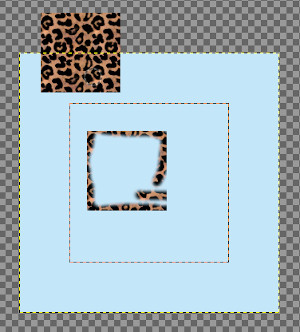Il comando rende visibili tutti i pixel che si trovano all'esterno dell'area di disegno e che normalmente non fanno parte dell'immagine. Questo consente di trascinare temporaneamente nuovi livelli e immagini fuori dall'area di disegno per lavorarci.
È possibile accedere a questo comando dal menu principale tramite → .
Quando si è appena aperta un'immagine, la superficie ha la stessa dimensione dell'immagine, ed applicando il comando «Mostra tutto», naturalmente, non si ottiene niente dato che non ci sono pixel fuori dalla superficie. Perciò, allarga il livello usando lo Strumento scala.
Questo comportamento predefinito di «Mostra tutto» disabilitato quando si apre una nuova finestra immagine, può essere modificato nelle Preferenze della finestra immagine, modificando l'impostazione predefinita per «Mostra tutto».
Figura 16.41. Mostra tutto
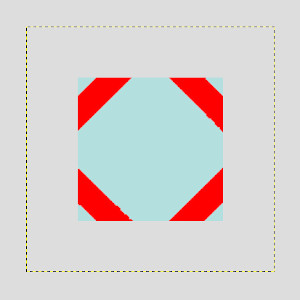
Livello allargato. Commando non selezionato.
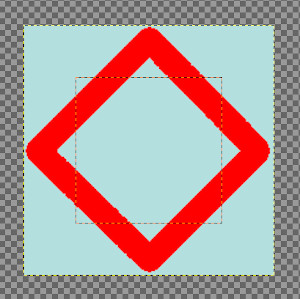
Livello allargato. Comando selezionato.
Quando il comando «Mostra tutto» non è selezionato, i pixel che escono dai bordi dell'area di disegno non sono visibili.
Quando il comando è selezionato, tutti i pixel fuori dall'area di disegno sono visibili (se la dimensione del livello è abbastanza grande). Vedere:
-
Il bordo della superficie come linea tratteggiata rossa. Si può disegnare fuori dalla superficie, nel limite del livello. I cambiamenti fatti fuori dalla superficie non sono esportati con l'immagine, a meno che non si allarghi la dimensione della superficie usando Timensione superficie.
-
Il bordo del livello come una linea gialla tratteggiata.
-
Una grande area a scacchi indica che non ci sono pixel.
L'area a scacchi è infinita: qualunque sia la dimensione della finestra dell'immagine, lei persiste.
Cloneremo da una nuova immagine nell'immagine.
-
Aprire l'immagine, selezionare «Mostra tutto», e allargare il livello.
-
Aprire la nuova immagine. Viene creato un nuovo livello per questa nuova immagine. Fare clic e trascinare questo nuovo livello nell'immagine. Usare lo strumento Sposta per mettere la nuova immagine fuori dalla superficie.
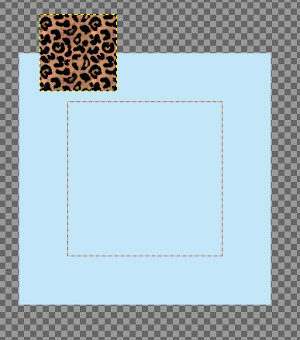
-
Rendere il nuovo livello attivo. Usare lo strumento Clona e Ctrl-clic sulla nuova immagine per renderla la sorgente.
-
Rendi il livello immagine attivo. Disegna sull'immagine per clonare la sorgente. Si vede che i pixel nell'area a scacchi vengono clonati.